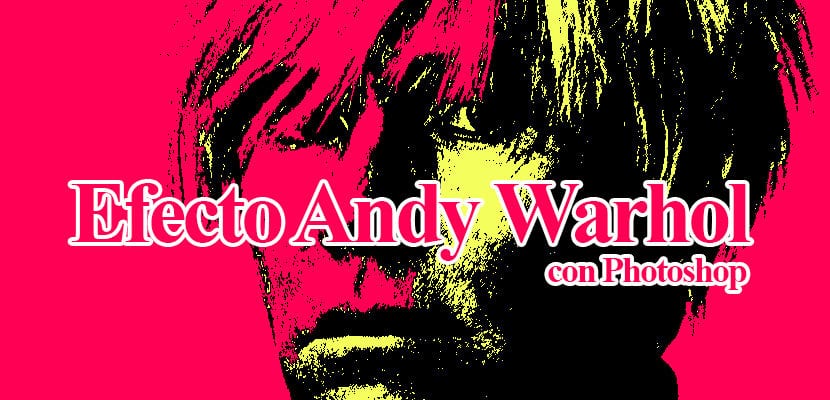
安迪·沃霍尔效应 同 Photoshop中 那会让你得到一些 极具吸引力的照片 在视觉上归功于此效果提供的出色色彩对比。 沃霍尔效应可以通过多种方式实现,在这种情况下,我们将以一种方式来实现 相当快 提供了相当高的图像样式控制机会。
饱和色彼此形成对比,从而使图像变得完整 一件艺术品,这种风格非常有趣,适用于我们想要突出显示的照片 颜色的力量。 了解更多有关 Photoshop中 做这个 有趣而富有创意的效果。
要实现此效果,我们要做的第一件事是 寻找照片 我们可以在其中应用修改 Photoshop中。 在这种情况下,我们使用了Warhol公司的产品。
寻找适合我们效果的照片
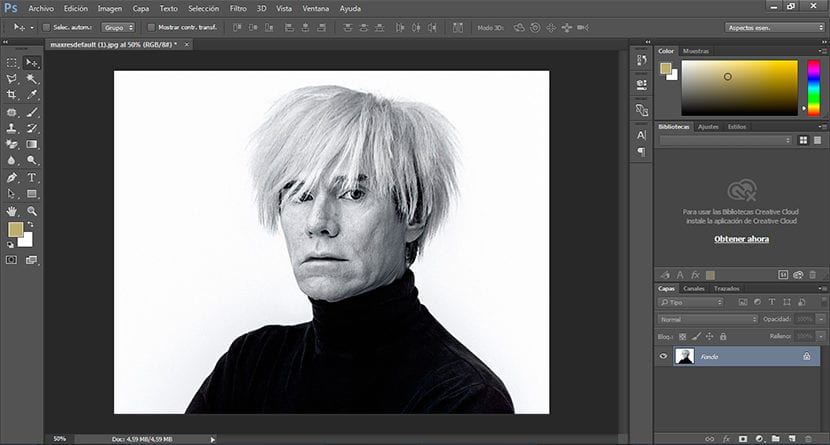
门槛效应
我们要做的第一件事是 复制我们的照片 原始图片,以确保我们尊重原始图片,为此,我们点击位于 层面积。
复制图层后,接下来要做的就是创建 门槛效应,为此,我们单击 图片/设置/阈值。
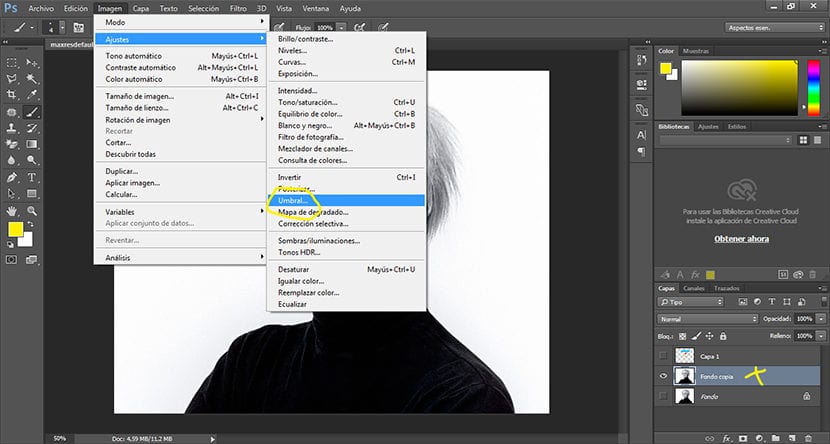
当我们单击阈值选项时, 弹出窗口 我们将不得不调整图像的位置,此步骤是完全免费的,因为根据我们的需求,我们将应用 效果差不多。
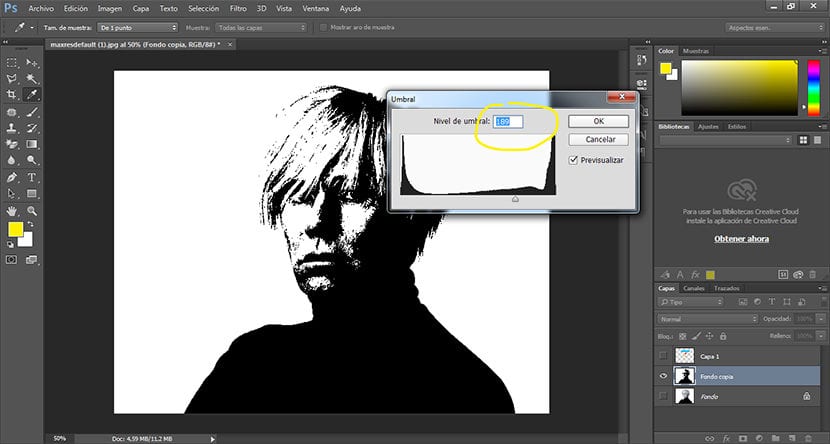
清除背景
下一步骤是 抹掉背景 稍后再应用与上图形成对比的另一种颜色。 为此,我们只需选择 魔术橡皮擦工具 位于工具栏左侧的工具栏上 Photoshop中。
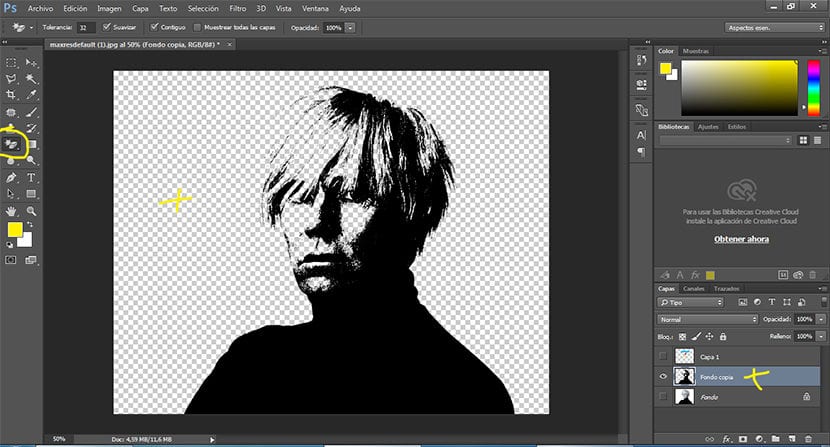
用颜色填充背景
我们在新基金中注入一些资金 饱和色,为此,我们必须首先创建一个新层并将其放置在原始图像层下方,然后选择 编辑/填充,我们选择所需的颜色并接受它。
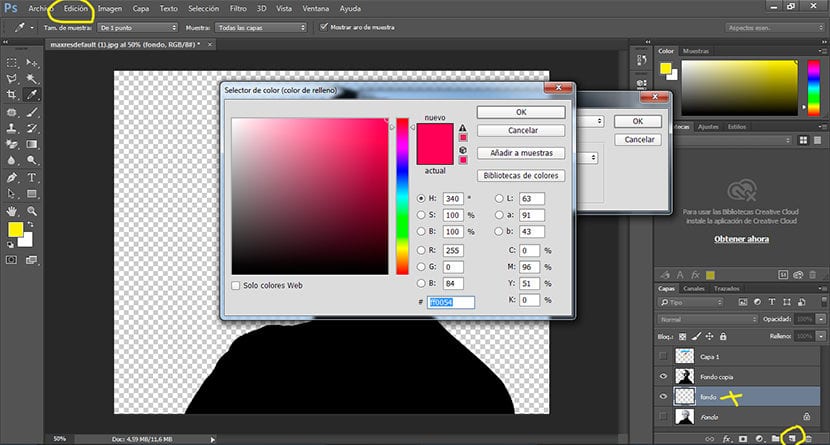
我们改变图像的颜色
下一步是将图像的颜色更改为黑色,我们可以通过将黑色填充为 一种新颜色 或在图层上创建颜色调整,在这种情况下,我们将通过点击顶部菜单创建颜色调整 图像/调整/色相饱和度。 我们单击着色选项,然后选择所需的确切颜色,我们可以 玩参数 直到我们达到理想的效果为止。
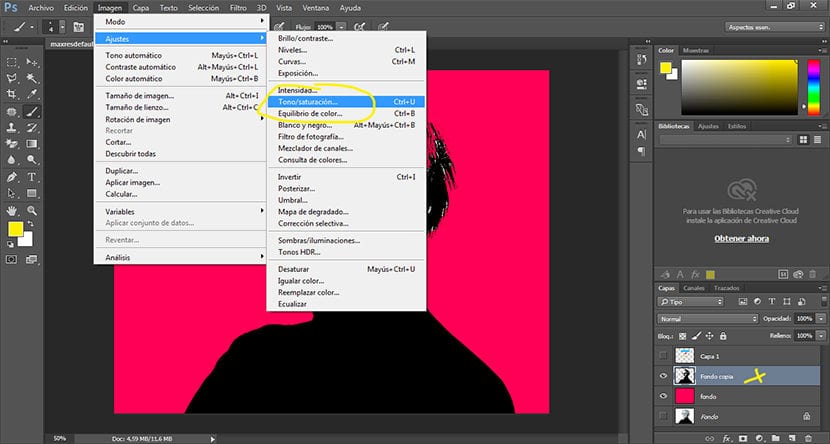
替代效果
我们可以创造 交替效应 基于使用颜色作为图像的主要优点而具有相似的触感。 在此示例中,我们适用 色斑 通过在乘法模式下使用调整层。
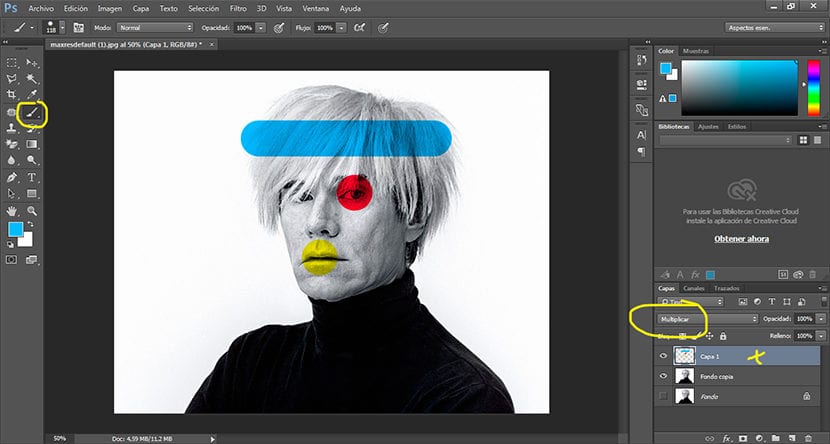
通过一些简单的步骤,我们设法创建了一个 有趣的安迪·沃霍尔风格 在这个典型的数字修饰程序中使用一些基本工具,可以快速,轻松地进行操作。